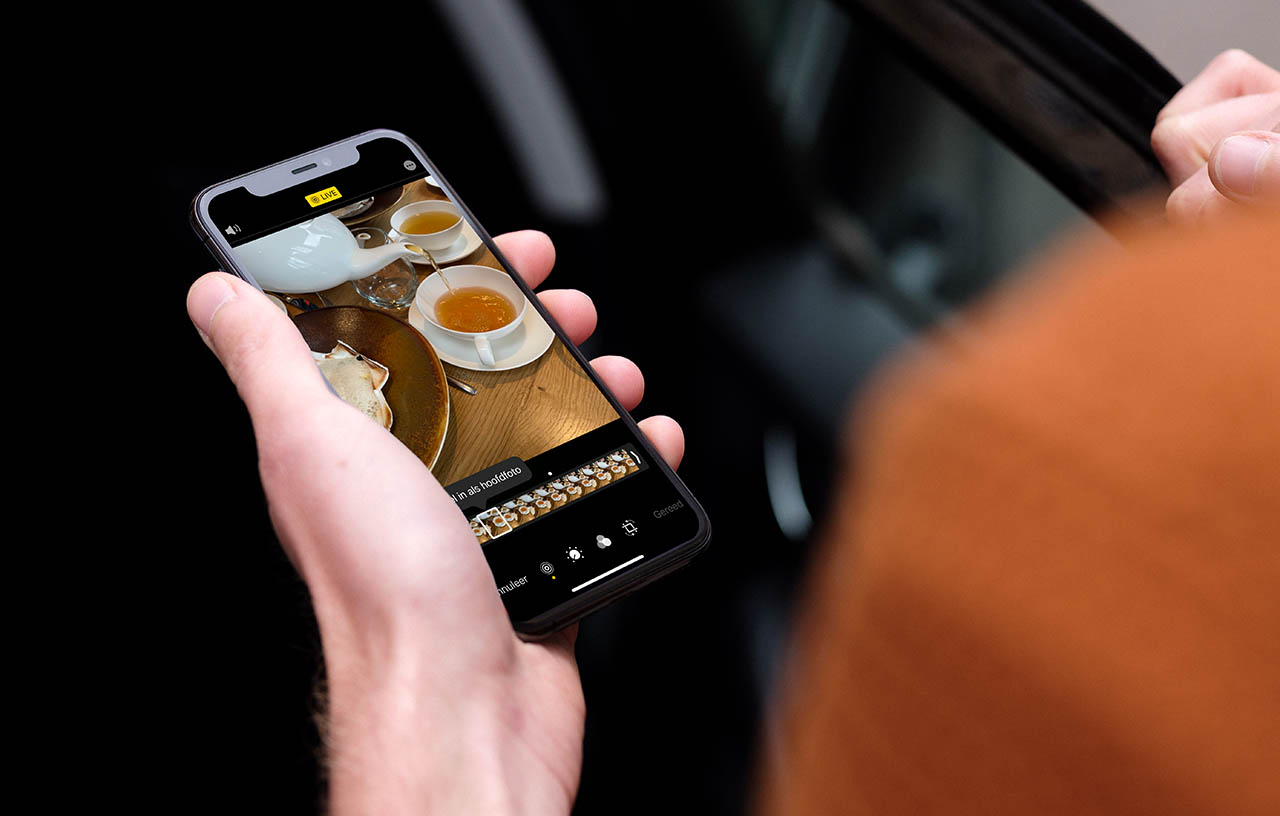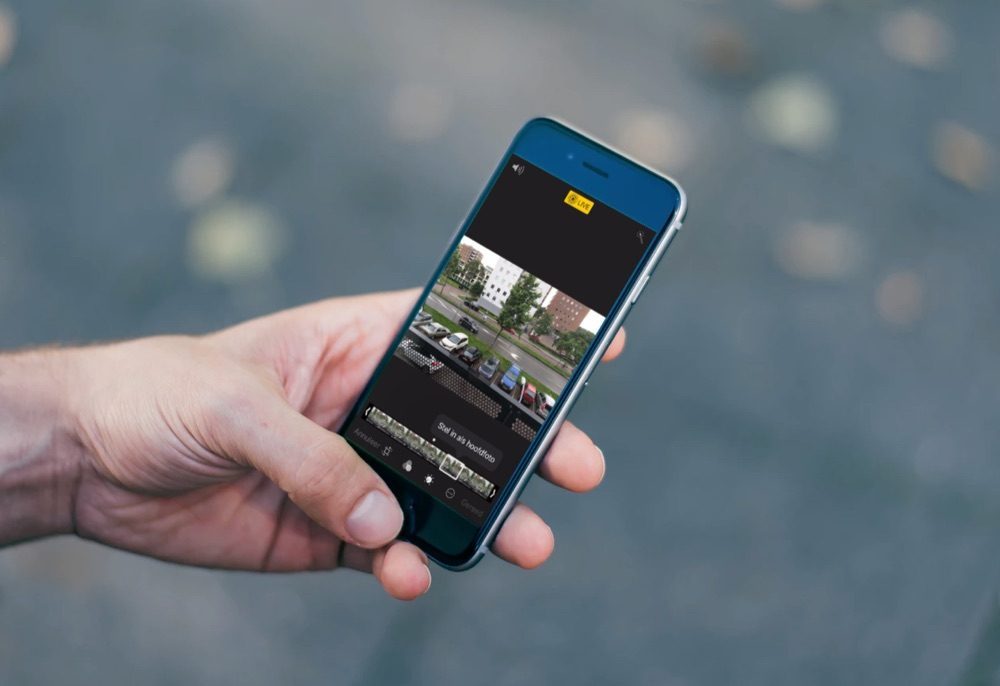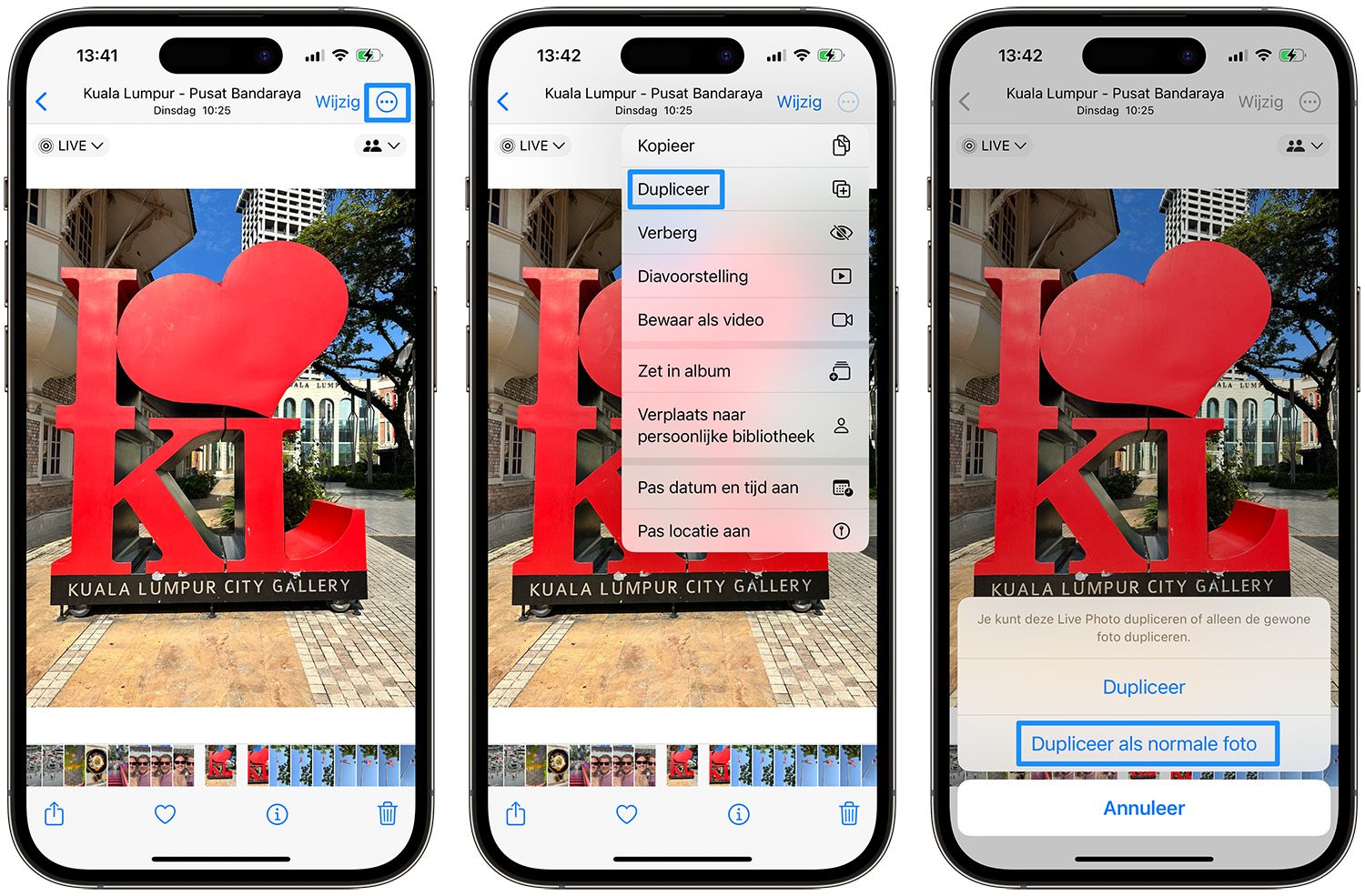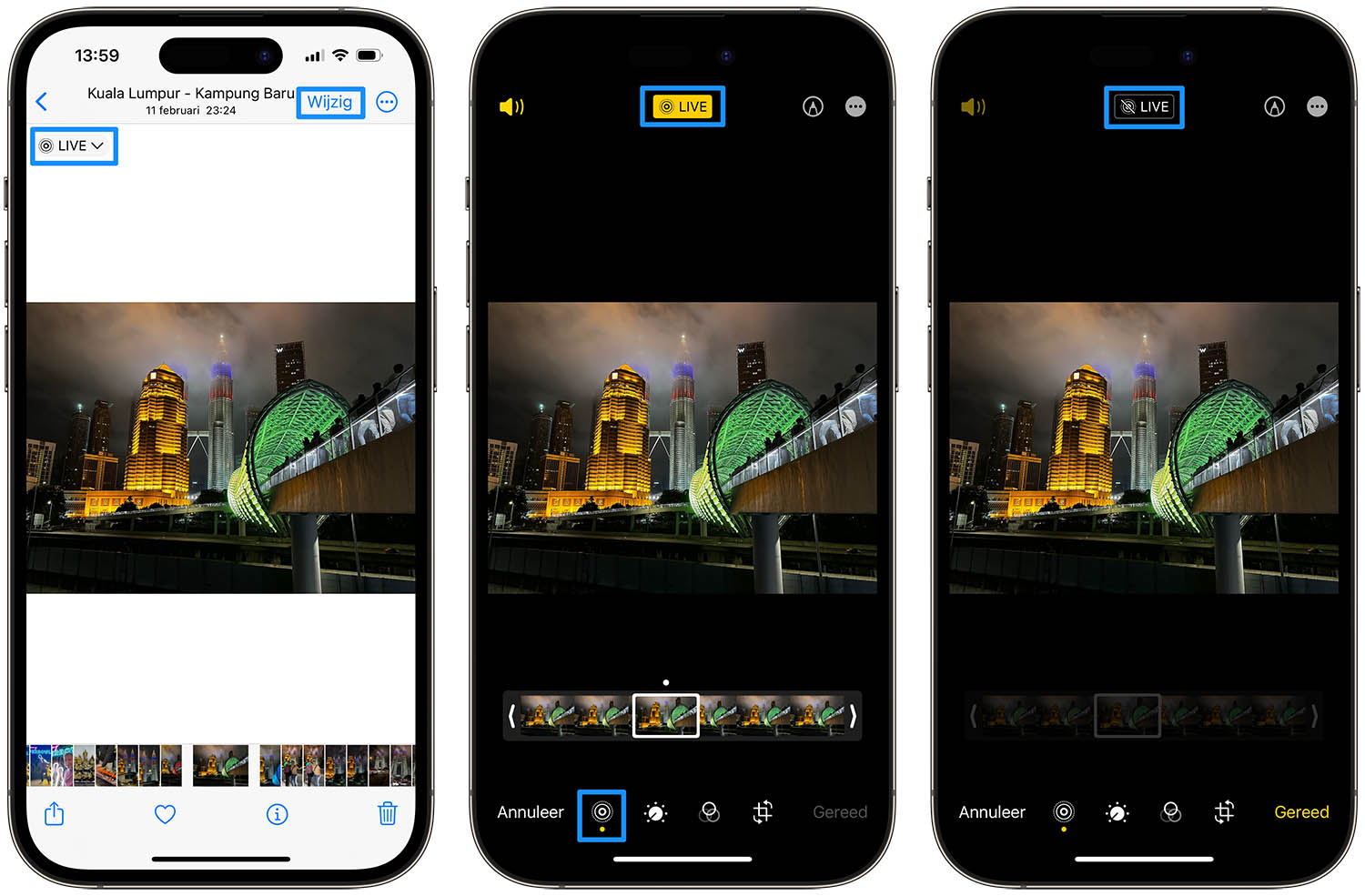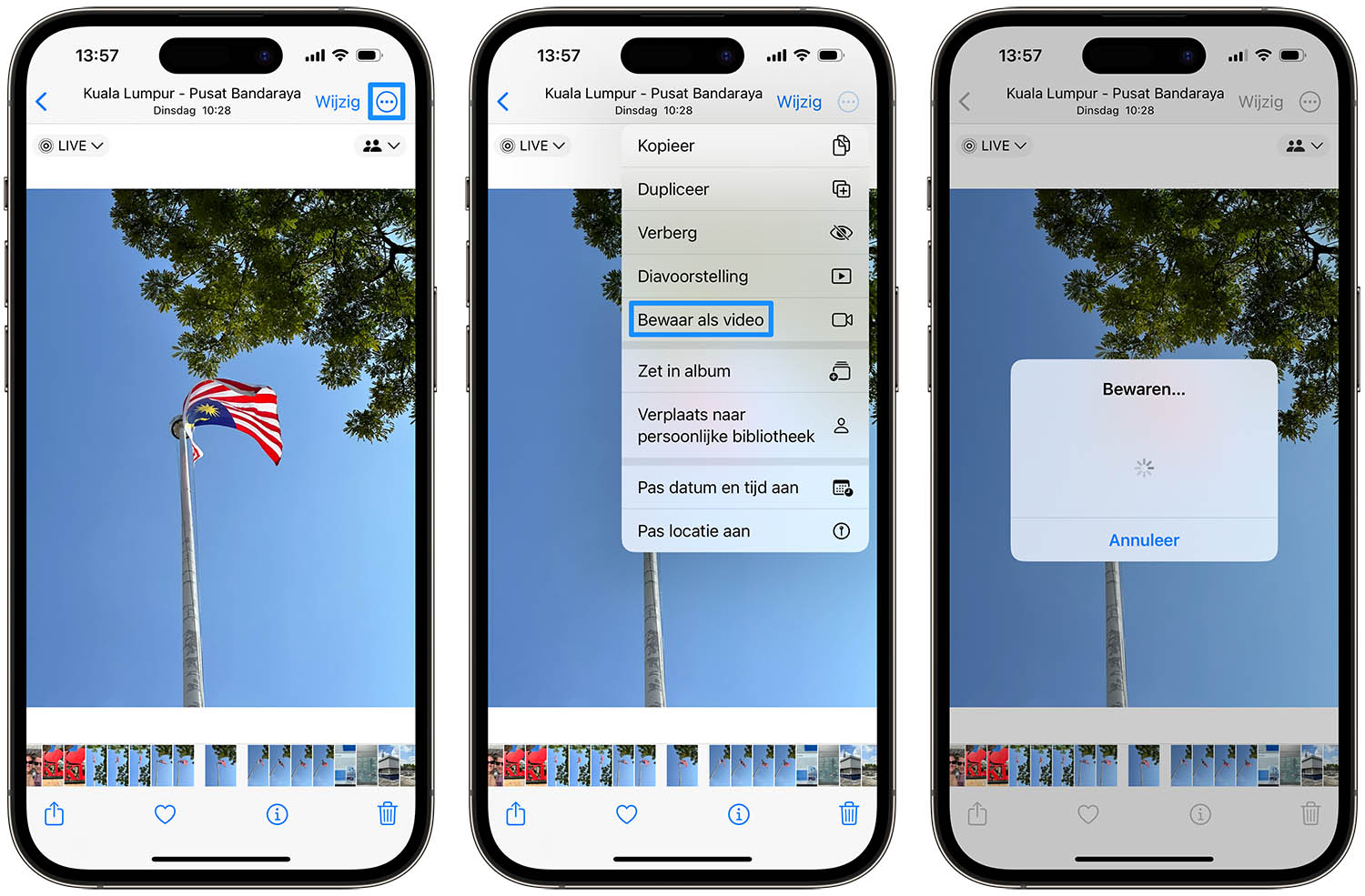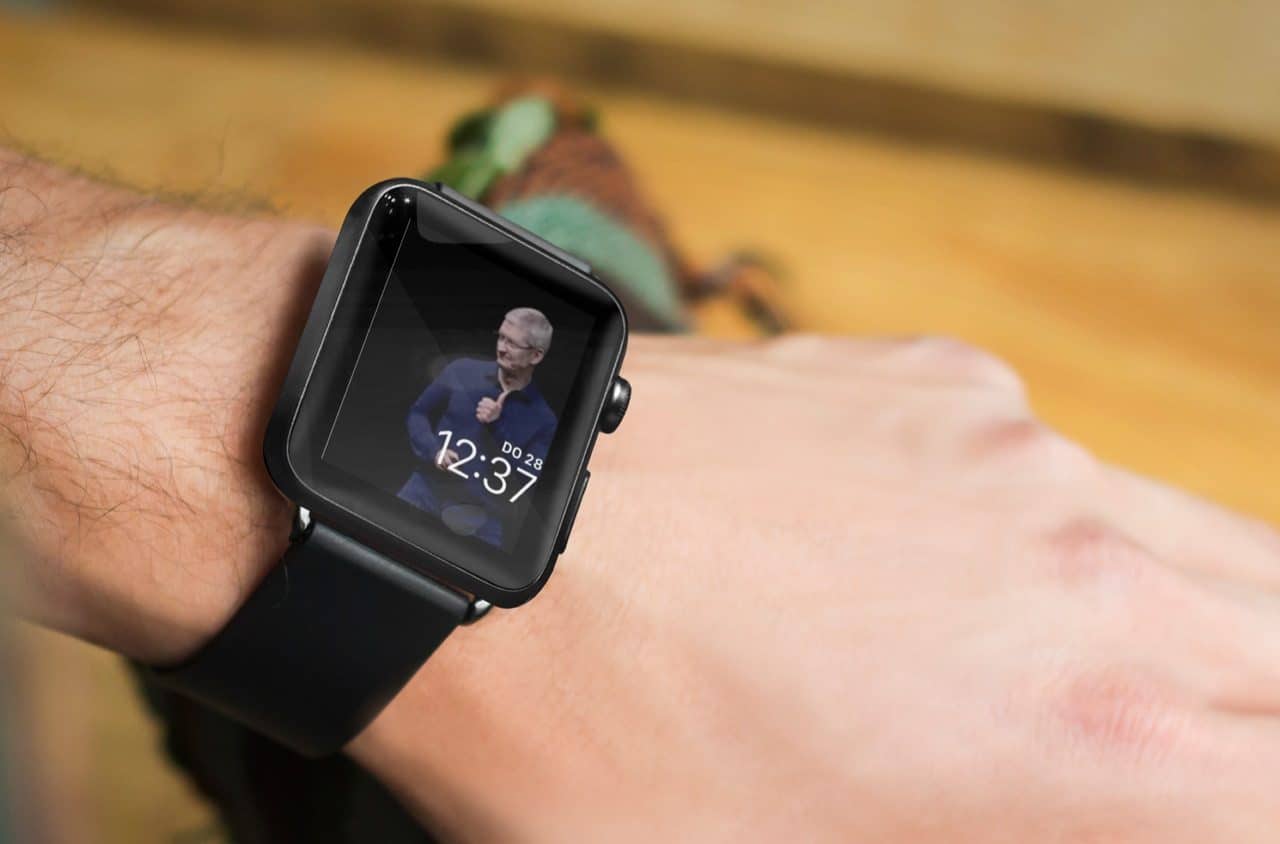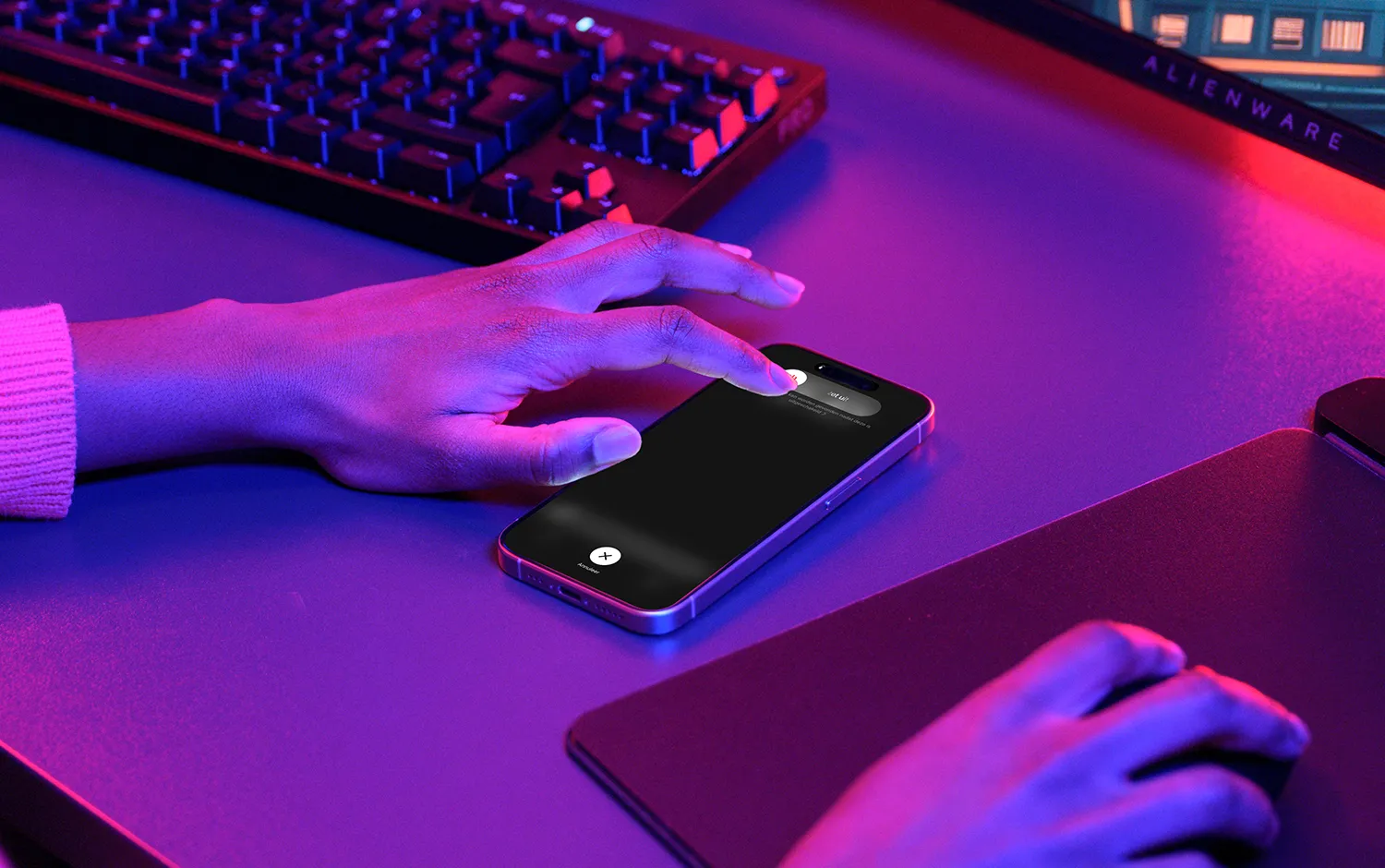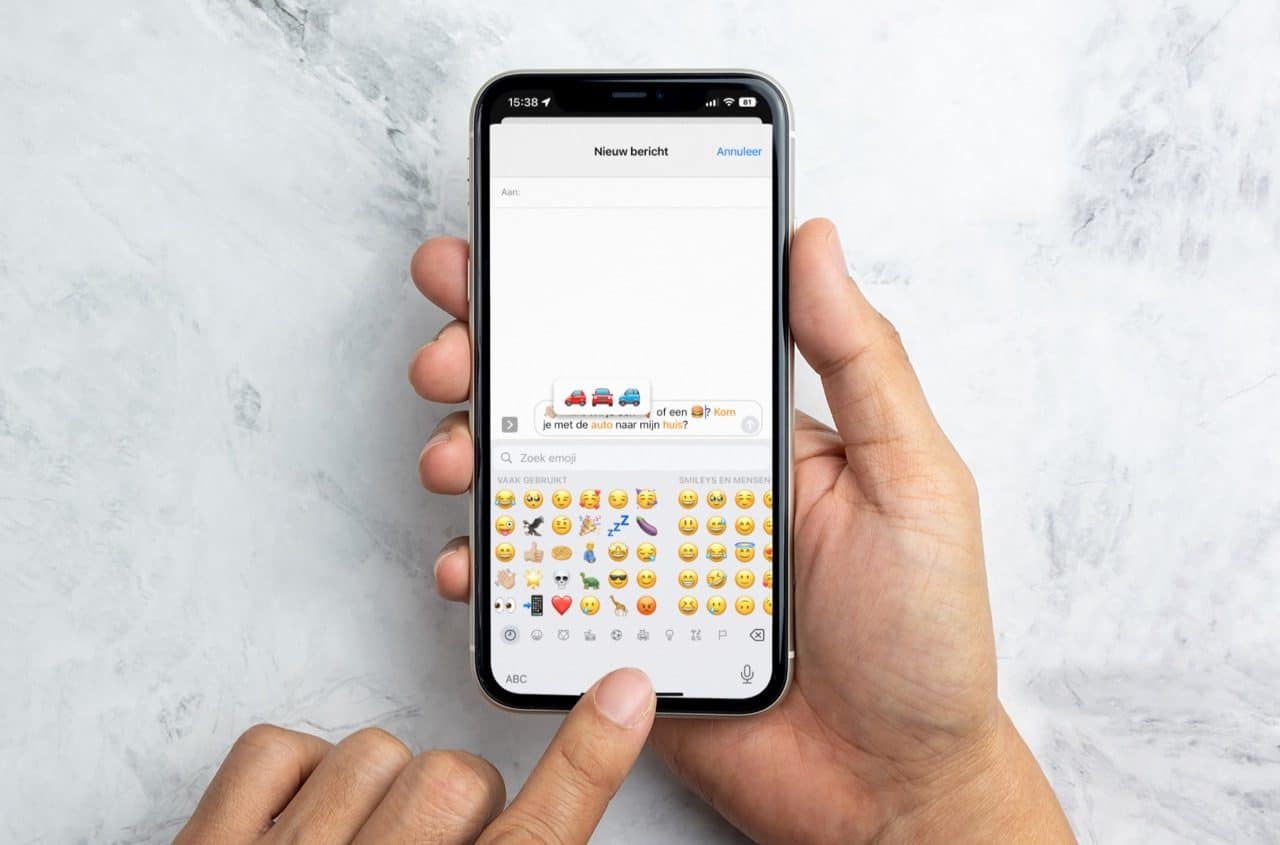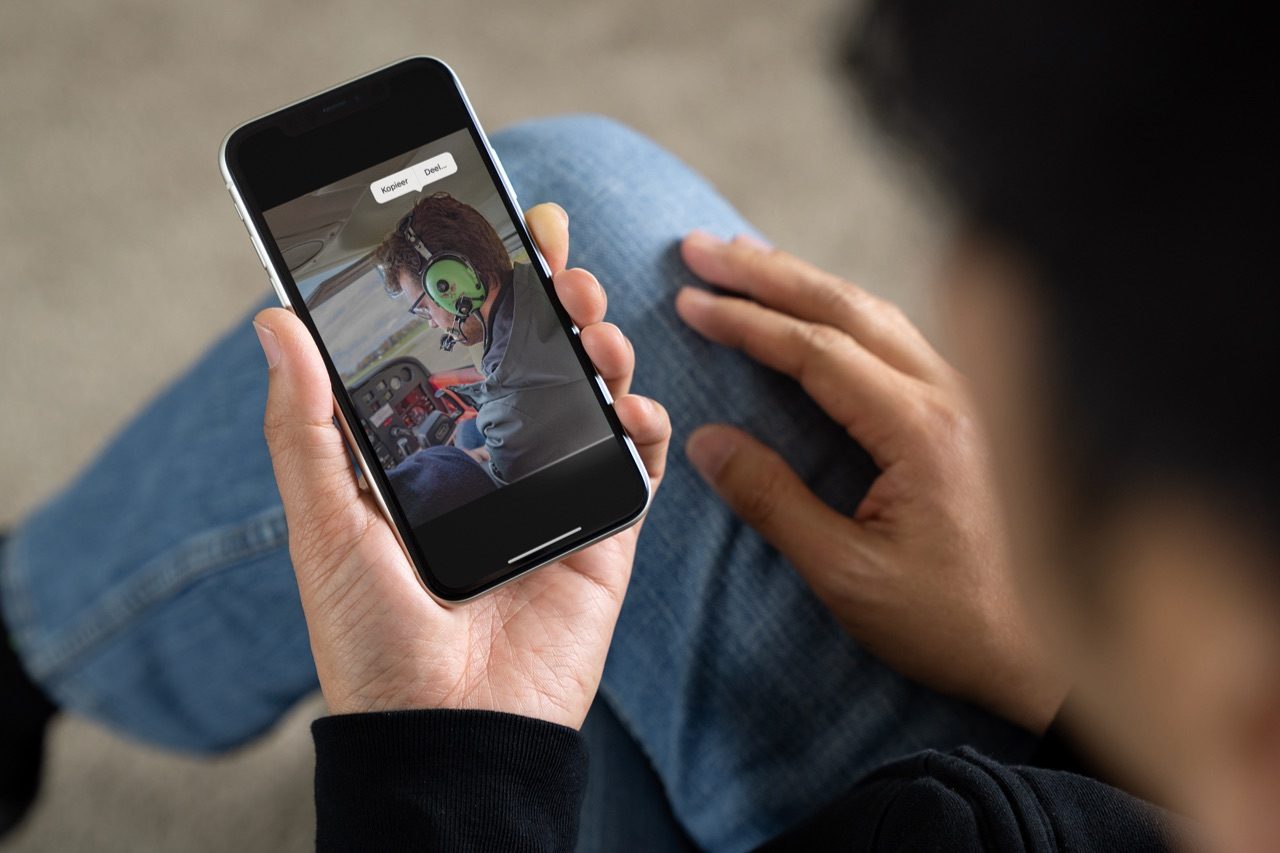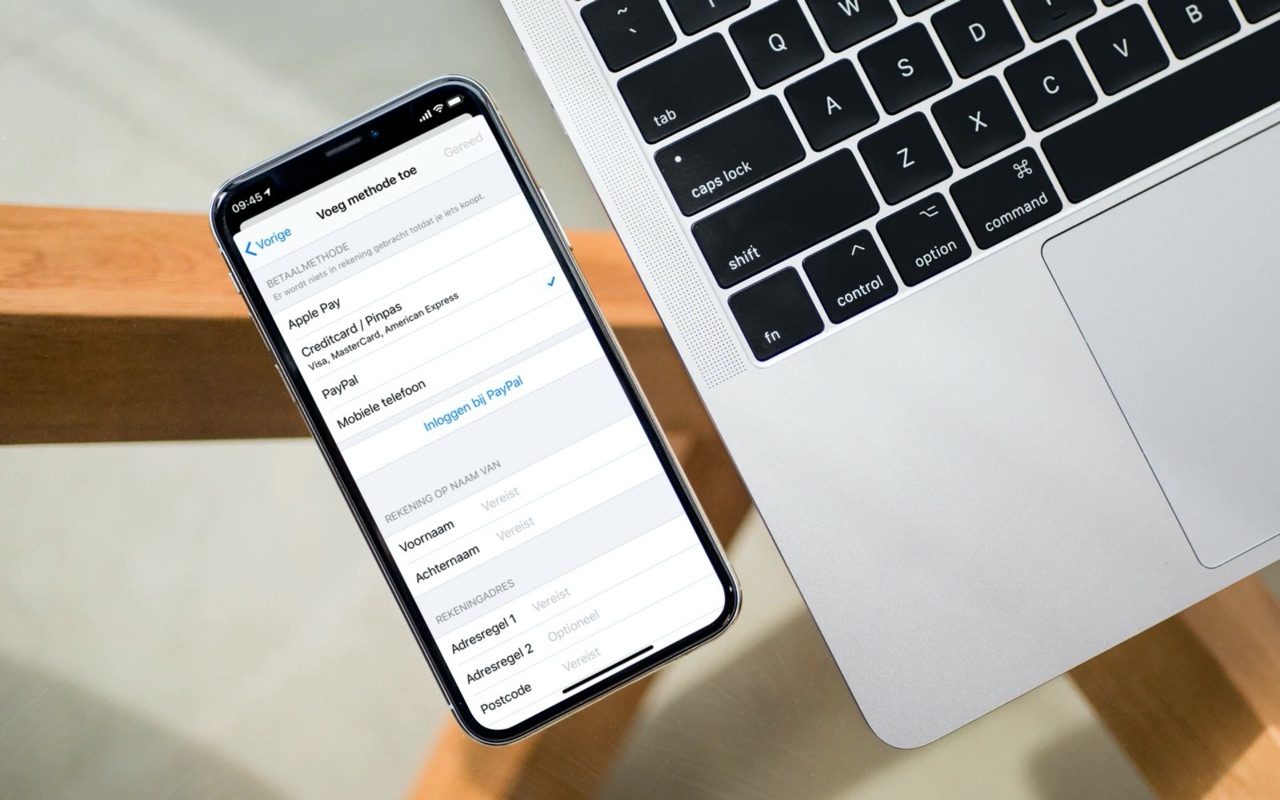Live Photos nemen relatief veel ruimte in beslag, omdat het in feite korte video’s zijn. Soms staat de functie per ongeluk aan en kom je erachter dat je een hele reeks Live Photos hebt genomen, terwijl je liever een normale foto had willen maken. Geen stress! Je kunt de Live Photos omzetten naar een normale foto. Ook kun je de animatie uitschakelen, een andere uitgelichte foto kiezen of de animatie omzetten naar een video. In deze tip leggen we uit hoe je een Live Photo kunt omzetten naar een normale foto, video of gif.
Live Photo omzetten naar een normale foto
Heb je per ongeluk een Live Photo gemaakt en wil je deze omzetten naar een normale foto? Dat doe je als volgt:
- Open de Live Photo in de Foto’s-app.
- Tik rechtsboven op de drie puntjes en kies Dupliceer.
- Kies Dupliceer als normale foto.
- Je hebt nu twee varianten van dezelfde foto. Verwijder de Live Photo.
In oudere iOS-versies vind je de Dupliceer-functie in het deelmenu.
Heb je meerdere foto’s per ongeluk als Live Photo gemaakt, dan kun je ze in één keer omzetten. Selecteer de foto’s, tik op de drie puntjes en kies opnieuw Dupliceer > Dupliceer als normale foto’s. Daarna kun je de foto’s met animatie verwijderen.
Live Photo-effect uitschakelen
Wil je de animaties niet zien bij het openen van de foto, maar wil je wel dat het nog steeds een Live Photo blijft? Dan kun je het Live Photo-effect als volgt uitschakelen:
- Open de Foto’s-app.
- Kies de Live Photo die je wilt omzetten. Een Live Photo is in je camerarol te herkennen aan het cirkelicoontje.
- Druk op Wijzig.
- Tik op het cirkelicoontje linksonder.
- Je kunt nu eventueel nog de beste opname uit de reeks foto’s kiezen kiezen.
- Tik op Live bovenin het scherm. De knop gaat van geel naar zwart.
- Druk op Gereed.
Wil je later toch wel nog de animaties zien? Dan kun je precies dezelfde stappen volgen zoals hierboven beschreven. Het veldje met Live zal van zwart naar geel gaan.
Live Photo omzetten naar een video
Sinds iOS 13 kun je vanuit de Foto’s-app makkelijk een Live Photo omzetten naar een video. Deze video kun je bijvoorbeeld delen op social media, zodat iedereen hetzelfde kan zien als jij op jouw iPhone of iPad. Dit is hoe je een Live Photo omzet naar een video:
- Open de Foto’s-app.
- Kies de Live Photo die je wilt omzetten.
- Kies eventueel het effect (Stuiter, Herhaal, etc.)
- Tik op de drie puntjes.
- Kies voor Bewaar als video.
Je video wordt opgeslagen als nieuwe video, dus niet naast de Live Photo variant. De video staat daarom onderin je fotobibliotheek.
Wist je dat je ook meerdere Live Photos die je snel achter elkaar hebt gemaakt kunt omzetten naar één lange video? Volg daarvoor deze stappen:
- Open de Foto’s-app.
- Scroll in je fotobibliotheek naar de selectie van Live Photos die je wil samenvoegen tot één video.
- Tik rechtsboven op Selecteer.
- Selecteer de foto’s.
- Tik op de drie puntjes.
- Kies Bewaar als video.
https://www.youtube.com/watch?v=3URFQoumvYw
Live Photo omzetten naar een gif
Wil je je Live Photo makkelijk overal kunnen delen? Dan is kun je deze het beste omzetten naar een gif. Zo behoud je de animatie, maar kun je hem makkelijk delen via bijvoorbeeld WhatsApp. Dit doe je als volgt:
- Open de Live Photo op je iPhone of iPad.
- Veeg de Live Photo omhoog. Je ziet nu een aantal andere effecten die je kan kiezen.
- Kies voor de optie Herhaal of Stuiter. Kies diegene die het beste past, afhankelijk van de animatie.
- Als je hem nu deelt via bijvoorbeeld WhatsApp, wordt het automatisch een gif.
Een andere manier om de Live Photo om te zetten naar een gif, is via een externe app. Een goed voorbeeld is Lively, een app die gratis beschikbaar is in de App Store. Je kan allerlei instellingen aanpassen, zoals de duur of het type animatie. Check ook onze lijst met de beste Live Photo apps.
We hopen dat je hiermee nog makkelijker jouw ervaringen kunt delen met de rest van de wereld! Soms is een simpele foto de beste manier om een belevenis over te brengen en in andere gevallen is een video dé manier om te delen. Wist je dat je nog meer met Live Photos kunt doen? Lees hier hoe je een Live Photo als wijzerplaat op de Apple Watch instelt.
Taalfout gezien of andere suggestie hoe we dit artikel kunnen verbeteren? Laat het ons weten!
Live Photos
Alles over Live Photos, de geanimeerde foto's die je op de iPhone en iPad maakt. Live Photos zijn korte bewegende foto's, vergelijkbaar met gifs. Je kan een Live Photo bewerken met meerdere effecten en je kan ze ook omzetten als sticker op je iPhone tot een zogenaamde Live Sticker. De Live Photos zijn geïntroduceerd in 2015 en je kunt ze op vrijwel alle devices van Apple maken én bekijken.